Cisco建模实验室2.6新版网络虚拟化平台终于到此CML2.6提供大量实用工具列表,并加法像亚马逊网络服务云部署和系统管理员新维护模式.
不过I'm至此讨论特征显示I'm最感兴奋的是
CML2.6包括a/改进Workbench允许用户看到多设备、工具并配置同视图
重构Workbench内新特征包括:
-
- 菜单添加节点
- 侧栏中心修改实验元素
- 多选择右键动作菜单s.
- 键盘快捷键
- 实验动作
- gans面板灵活工作空间
继续阅读深入查找Cisco建模实验室最新特征发布
内CML2.6Workbench重构
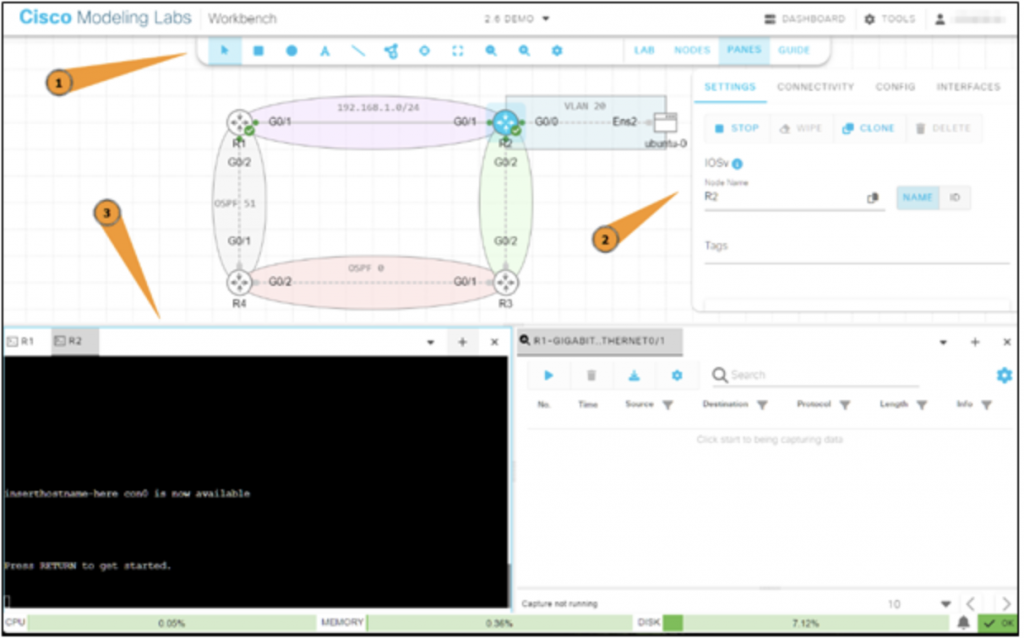
添加节点带鼠标或不带鼠标
将新节点输入工作空间仍是一个直截了当的过程,您可籍此将所选类型节点拖到画布上CML2.6前交互拖动菜单贴右侧菜单现在它通过选择激活添加节点workbench工具栏图标
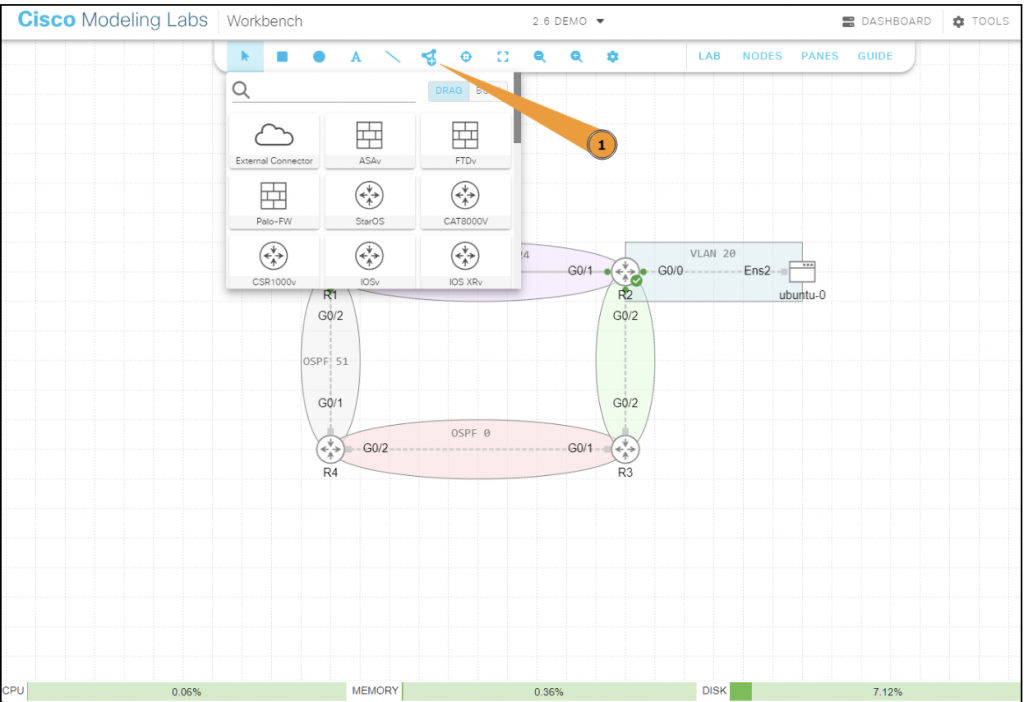
除传统节点添加法上头讲解介绍性新特征调用批量添加.名符其实设计无障碍思想...可添加多节点使用唯一键盘消除需要鼠标
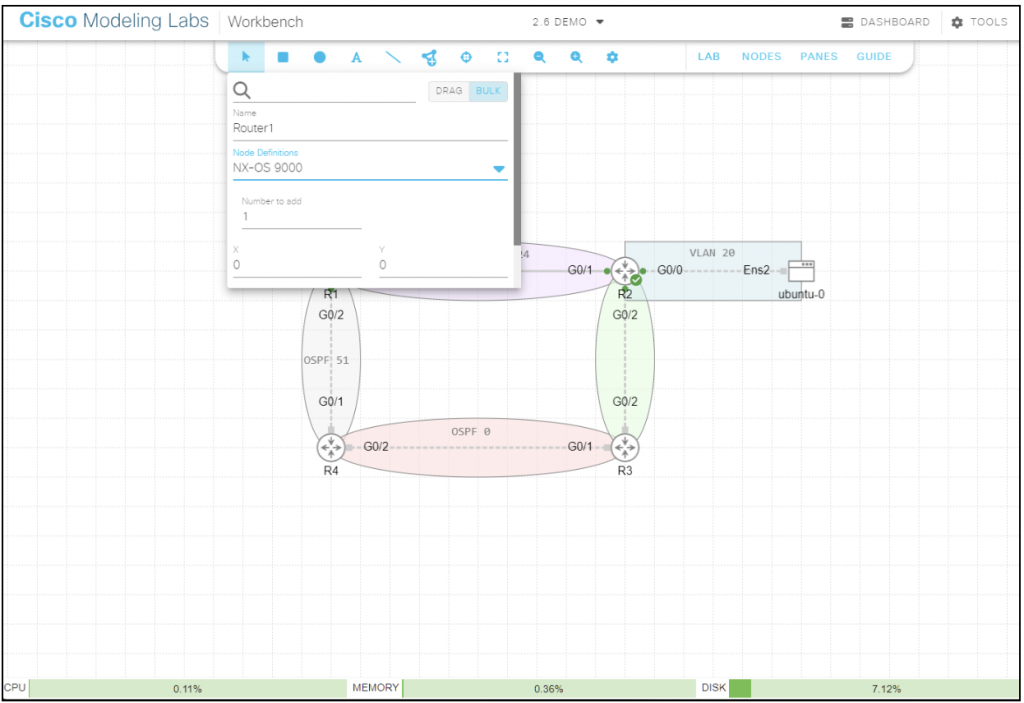
侧边栏编辑元素
我们重新设计用户接口,为编辑实验室内元素时用户提供更精简和统一的经验CML2.6侧边栏成单合并枢纽 改变所有实验元素无论是编辑节点、链接或注解,简单选择它,Sidebar将显示相关编辑选项
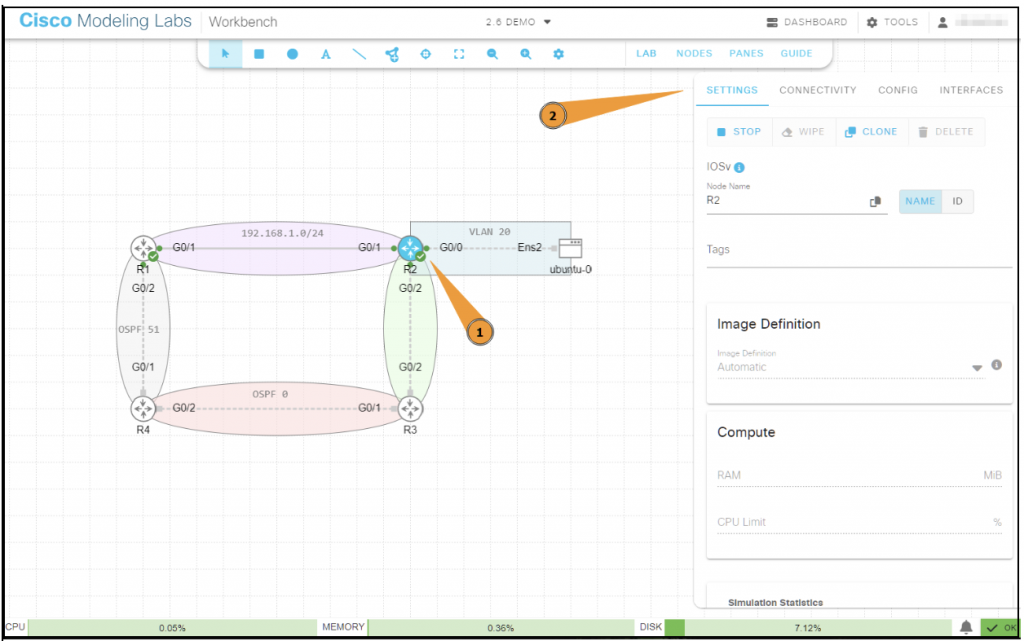
多选择动作菜单
可激活多选择动作菜单选择多元素并右击画布上任何地方动作打开Context-sensitive菜单显示单片段对每一元素类型
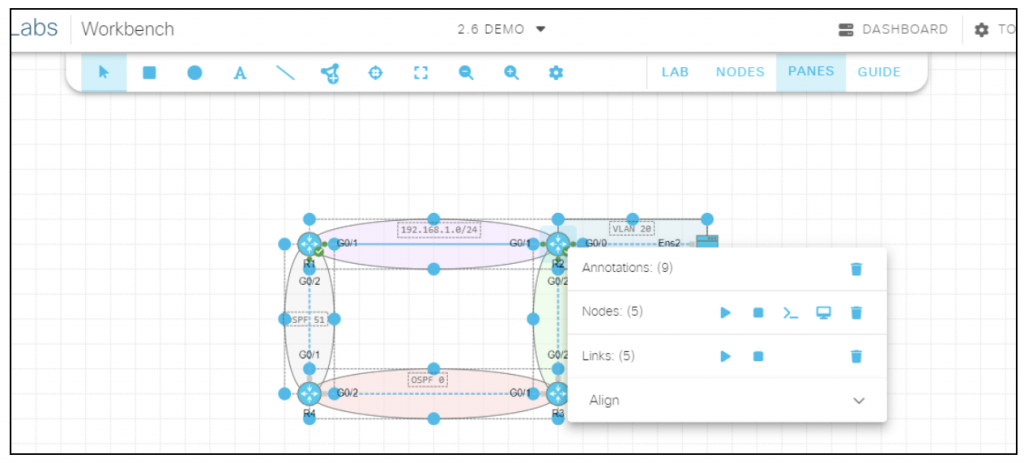
内段可执行对应元素类型动作请注意:系统当前使用不对验证动作有效性同时,当选择多节点时对齐段菜单中可用,提供选项对齐所选节点
右键上下文菜单
上头右点上下文菜单显示时右击类型元素:注解、节点或链路菜单显示专为选定元素类型定制的动作列表

注解:右键上下文菜单通常比多选择动作菜单多提供元素类型更多动作
键盘快捷键
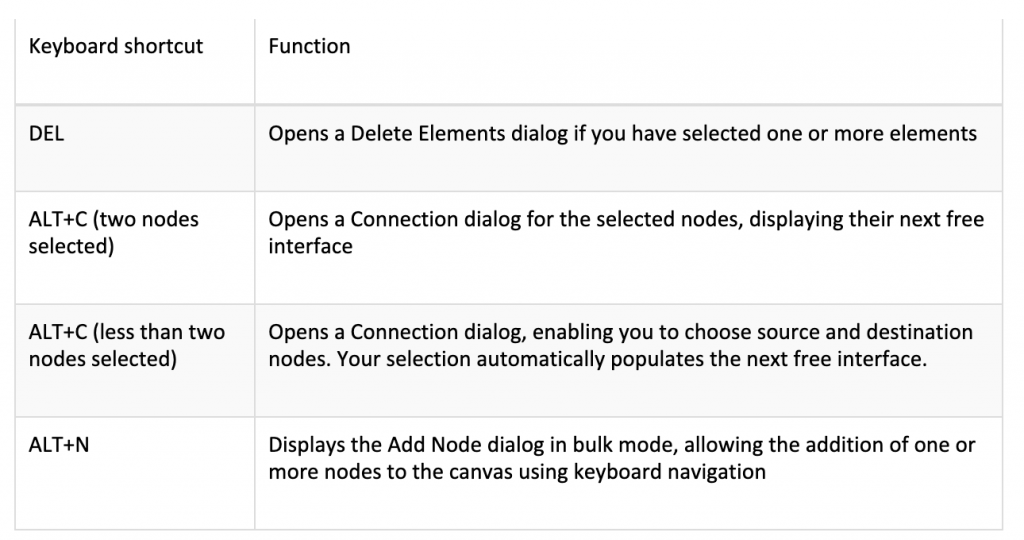
实验室动作菜单
你可以找到实验室动作工具栏LAB段下菜单也可以右键画布激活菜单,而不选择元素

屏蔽板
上头屏蔽面板多功能工具设计为您提供弹性工作空间Panes面板允许您打开多标签, 每人托管控制台、 VNC或 PCAP会话也可以选择主机标签方式:单片或跨片段例举,您可使用装有开放控制台会话的窗格,而另一个则运行包抓取
Panes面板使用时应记住什么
- 单片默认设置,但选择+图标可添加其他
- 有多个窗格时,会看到用蓝方块加亮的窗格,表示它将成为新课目标可点击不同的窗格修改它,并设置为新目标
打开标签简单右键或节点并打开VNC、Console或PCAP的相应会话辅助方便性,您也可以选择多节点并同时启动多会话,精简工作流
开标签后,可以很容易地重新定位,从一个窗格拖到另一个窗格中拖放功能直截了当地组织工作空间
Panes和各自的标签设计保留状态表示您的窗盒标签和内装内容将保留不变(即使你游离或关闭浏览器),提供持久工作环境
窗格标签装上上下文菜单,右键点击标签访问上下文菜单包含与标签类型具体关联的选项和动作,并允许指针右侧设置一套相关控件
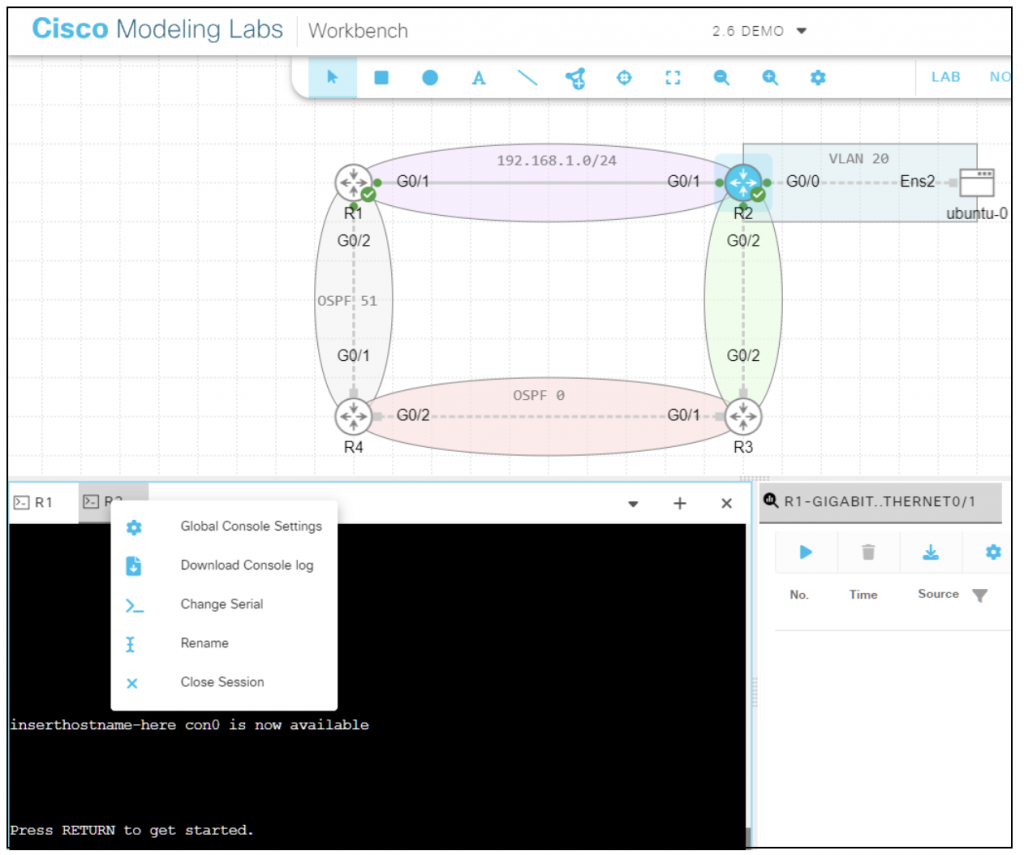
提高工作空间自定义性,可重命名标签以反映内容或目的可双击标签或右击标签从上下文菜单中选择重命名选项
上头胡萝卜下游图标关联到每个窗板(见下文)可成为菜单网关菜单显示当前所有开放会话的可搜索列表,便于你直接浏览需要的会话

帮助跟踪标签和关联元素之间的关系,可选择标签查看画布上对应节点(或链路)。表示您可即时看到实验室中哪些部分您正通过会话交互作用
需要更多画布空间时,可点击 PANES工具栏选项隐藏并显示Panes面板
等到下一次
文章激发你对CMLv2.6的兴趣 Cisco建模实验室最新版欲了解更多Cisco建模实验室2.6新内容,视图发布注解.可同时使用看此最近演示向导遍历新CML2.6更新
我渴望听到你的经验 你给新工作圈转转请自由分享下段批注中的反馈下回欢乐拉网 并乐于探索更新提供的一切
连接CML个人社区思科学习网络
Cisco学习认证
微博|脸书|LinkedIn|instagram系统|YouTube系统
使用CiscoCert加入对话
干得漂亮
我同意